Hirdetés
Csinálj egy olcsó Raspberry Pi-t hálózati szintű hirdetésgátlóvá. Ha unod, hogy az AdBlock Plus lelassítja a böngészőt, ez a DNS-alapú lehetőség kiváló alternatíva, amely bármilyen eszközön működik. Más megoldásokkal ellentétben ez kiszűri az internetet, mielőtt eljutna az eszközére, vagyis blokkolhatja a iPad vagy Android készülékén található hirdetéseket anélkül, hogy rablás vagy gyökérzet szükséges.
Egy társaság hívott AdTrap Az AdTrap egy kis fehér doboz, amely 139 dollárért blokkolja az összes internetes hirdetéstMennyit hajlandó fizetni egy hirdetés nélküli internetért? Ismerje meg az AdTrap-ot, egy új eszközt, amely megígéri blokkolni az összes online hirdetést, akár a számítógépen, akár a mobilján. Olvass tovább elad a kis fehér doboz, amely blokkolja a hirdetéseket Az AdTrap egy kis fehér doboz, amely 139 dollárért blokkolja az összes internetes hirdetéstMennyit hajlandó fizetni egy hirdetés nélküli internetért? Ismerje meg az AdTrap-ot, egy új eszközt, amely megígéri blokkolni az összes online hirdetést, akár a számítógépen, akár a mobilján. Olvass tovább
129 dollárért, de nem szabad megvennie - a 35 dolláros Raspberry Pi és az SD-kártya mindössze annyit kell, hogy saját hardverhirdetés-blokkolóját elkészítse a hálózat minden eszközén. Így a Pi-Hole jobb ötlet, mint a böngészőbővítmények, és hogyan állíthatja be.A gyors összegzéshez három dolgot kell tennie:
- Telepítse a friss verziót Raspbian a Raspberry Pi-n.
- Futtassa a következő szkriptet:
göndör https://raw.githubusercontent.com/jacobsalmela/pi-hole/master/automated%20install/basic-install.sh" | bash - Állítsa be az eszközöket úgy, hogy a Raspberry Pi IP-címét DNS-szerverként használják.
Nem tudja, mit jelent ez, vagy miért szeretné elsősorban a PiHole-t használni? Olvassa tovább - meg tudom magyarázni.
Miért nem csak használja az AdBlock alkalmazást? Vagy a Hosts File?
Intuitív, de az AdBlock Plus és hasonló eszközök valójában lelassítják böngészőjét. Ezek a kiterjesztések egyedi stíluslapokat használnak a hirdetések leválasztására, azaz minden megtekintett webhely menet közben szerkesztésre kerül. Ez költséges.
"Adblock, noscript, szellemképesség és más hasonló kiegészítők okozzák a fórumokon látható problémák 90% -át" - mondta az egyik Chrome fejlesztő a Redditnél, hozzátéve, hogy az ilyen kiterjesztések bárhol 10-30% -kal növelik a memóriafelhasználást, és az oldalak betöltési ideje 15-50% -kal növekszik.

Ez gyorsan összeadódik, ezért néhány energiafelhasználó használja a host fájlt Mi a Windows Host fájl? És 6 meglepő módon lehet használniA Windows Hosts fájl lehetővé teszi annak meghatározását, hogy mely domainnevek (webhelyek) kapcsolódnak melyik IP-címhez. Ez elsőbbséget élvez a DNS-kiszolgálókkal szemben, így a DNS-kiszolgálók szerint a facebook.com kapcsolódik a ... Olvass tovább ehelyett blokkolja a hirdetéseket. Ez a megközelítés jobb, mert megakadályozza, hogy az ismert hirdetési szerverek bármikor betöltődjenek a számítógépére, azaz a böngészőnek nem kell a hirdetéseket kiszűrnie. A hátrány: szó szerint több ezer hirdetési szerver van odakint, és ezeket a listákat minden eszközén meg kell tartani és frissíteni kell. És akkor vannak olyan mobil eszközök, amelyeken nem könnyű szerkeszteni a host fájlt gyökérzet vagy törés nélkül.
Pi-Hole egy dedikált Raspberry Pi-en fut, vagyis csak egyszer kell beállítania. Könnyen telepíthető, és frissítheti magát az interneten található legismertebb hirdetési és rosszindulatú kiszolgálók listájának felhasználásával. Állítsuk fel.
1. Telepítse a Raspian friss példányát

Jacob Salmela, a PiHole mögött álló ember a Raspbian tiszta telepítését javasolja a telepítés előtt. Ha még soha nem telepített egy operációs rendszert a Pi-hez, ne aggódjon: a folyamat egyszerű.
Első, töltse le a Raspbian webhelyet a RaspberryPi.org webhelyről. Ezután be kell írnia az IMG fájlt az SD-kártyára (ez törli az összes SD-fájlt, tehát mindenképpen készítsen biztonsági másolatot minden fontosról). Ennek módja a számítógép operációs rendszerétől függ:
- Windows felhasználók: Használja Win32 Disk Imager
- Mac felhasználók: Használja Pi Filler
- Linux felhasználók: Használja a parancssori utasításokat által kínált RaspberryPi.org.
A megfelelő eszközzel írja be a Raspbian-ot az SD-kártyára, majd helyezze be az SD-kártyát a Pi-be. Használat egy Ethernet-kábellel, hogy közvetlenül csatlakoztassa Pi-jét az útválasztóhoz, majd csatlakoztassa a Pi hálózati adapterét. A Raspbian elindul.
Ez az ideje a router beállításainak megnyitásához és a Raspberry Pi statikus IP hozzárendeléséhez. Ennek módja az útválasztótól függően változik, ezért további információkért nézze meg a dokumentációját (keresse meg a „statikus DHCP foglalás” pontot).
2. Futtassa a Pi-Hole szkriptet
Itt az ideje, hogy maga állítsa be a Pi-Hole-t. Ha van egy monitor a Raspberry Pi készülékhez, akkor ezt felhasználhatja az összes beállításra; egyébként az SSH-t kell használni a csatlakozáshoz (ez valószínűleg egyszerűbb).
Az Raspian beállításhoz használt alapértelmezett felhasználónév és jelszó:
- Felhasználónév: pi
- Jelszó: málna
Az első bejelentkezés után, ha érdekli, látni fogja a jelszó megváltoztatásának útmutatásait.
Vannak az SSH egyszerű használatának módjai a Windows rendszerben 4 egyszerű módszer az SSH használatához Windows rendszerbenAz SSH a de facto megoldás a távoli terminálok biztonságos eléréséhez Linux és más UNIX-szerű rendszerekben. Ha van egy távoli SSH-kiszolgáló, amelyet elérni szeretne, letöltnie kell egy SSH-klienst ... Olvass tovább ; A Mac és a Linux felhasználóknak csak a terminált / parancssort kell aktiválniuk, majd ezt a parancsot kell használniuk:
ssh [email protected]ímAz „IP.cím” természetesen felváltja a korábban hozzárendelt statikus IP-t.
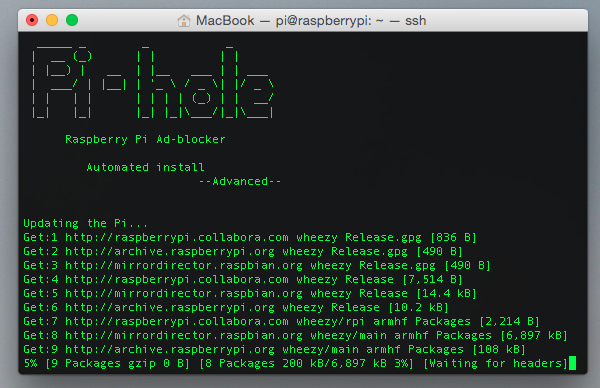
Miután bejelentkezett, csak annyit kell tennie, hogy futtassa a következő parancsot:
göndör https://raw.githubusercontent.com/jacobsalmela/pi-hole/master/automated%20install/basic-install.sh" | bashEz letölti az automatizált Pi-Hole telepítő és futtasd. Összefoglalva, ez a szkript:
- Frissítse Pi szoftverét a legújabb verzióra.
- Telepítsen egy DNS-szolgáltatást és egy webszervert
- Módosítsa a két program beállításait
- Töltse le az ismert hirdető-kiszolgálók listáját 7 különböző webhelyről.
Hajoljon hátra és figyelje a folyamatot - elmagyarázza az egyes lépéseket. Ha kész, már majdnem készen állunk.
3. Az eszközök beállítása a PiHole használatához
Most, hogy a PiHole telepítve van, csak egy dolgom van hátra: az eszközöket rá kell mutatni. Megmutattuk neked a DNS-beállítások megváltoztatása A DNS-kiszolgálók módosítása és az Internet biztonságának javításaKépzelje el ezt: felébred egy gyönyörű reggelen, öntsen magának egy csésze kávét, majd leüljön a számítógépéhez, hogy megkezdje a napi munkáját. Mielőtt ténylegesen megkapja ... Olvass tovább , de itt található a módszer gyors lefuttatása minden nagyobb platformon. Vegye figyelembe, hogy ezek a beállítások mind a helyi hálózatra vonatkoznak, vagyis ha időnként vált a vezeték nélküli és a vezetékes kapcsolat között, akkor kétszer kell beállítania.
A Windows DNS-kiszolgáló megváltoztatása
Menjen a Vezérlőpulthoz, és keresse meg az „Adapterbeállítások módosítása” menüpontot. Kattintson a jobb gombbal a jelenleg használt kapcsolatra, majd kattintson a „Tulajdonságok” elemre.
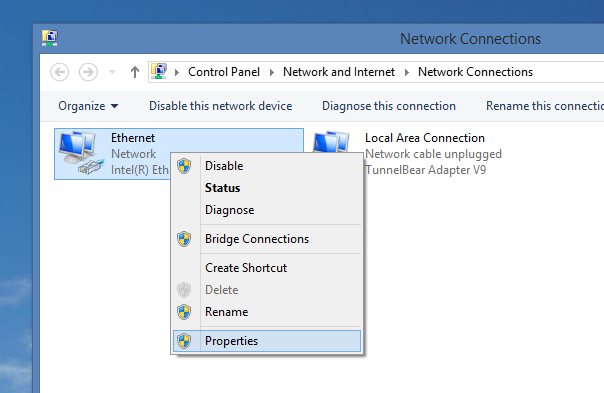
Kattintson az „Internet Protocol 4-es verzió”, majd ismét a „Tulajdonságok” elemre.
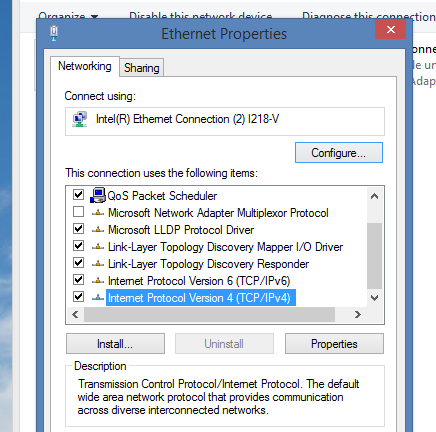
Most kattintson a „A következő DNS-kiszolgálók használata” elemre.
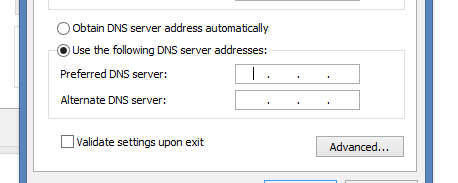
Adja meg Pi első IP-címét elsődleges (első) DNS-kiszolgálóként, és 8.8.8.8 (Google DNS-szolgáltatása, ha valami rosszul fordul elő) másodlagos szerverként.
A Mac DNS szerver megváltoztatása
Menjen a Mac Preferenciák paneléhez, majd kattintson a „Hálózat” elemre. Kattintson a jelenlegi kapcsolatra a bal oldali panelen, majd kattintson a jobb alsó sarokban található „Speciális” gombra. Kattintson a „DNS” elemre, és a következő képernyő jelenik meg:
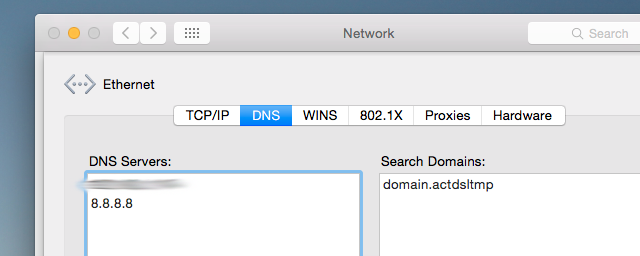
Adja meg Pi első IP-címét mint elsődleges (felső) DNS-kiszolgálót, és a 8.8.8.8-at (a Google DNS-szolgáltatása, ha valami rosszul fordul elő), mint biztonsági másolatot.
Az Android DNS-kiszolgáló megváltoztatása
Menjen az Android beállításainak képernyőjére, majd hosszan érintse meg a jelenlegi WiFi hálózatot. Koppintson a „Hálózat módosítása” elemre, amikor az opció megjelenik, majd érintse meg a „Speciális lehetőségek megjelenítése” elemet. Lát egy ilyen képernyőt:
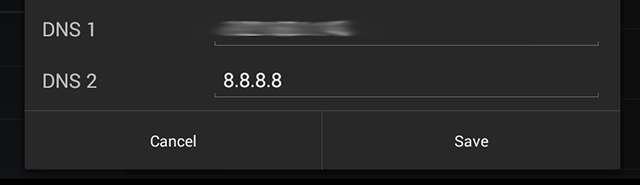
A képernyő alján beállíthat két DNS-kiszolgálót. Adja meg Pi IP-címét DNS 1 néven, és 8.8.8.8 (a Google DNS szolgáltatása, ha valami rosszul fordul elő), mint DNS 2.
IPhone vagy iPad DNS szerver megváltoztatása
Keresse meg eszközének preferenciáit, majd menjen a WiFi-hez. Kattintson az otthoni hálózat melletti „i” gombra, hogy további lehetőségeket jelenítsen meg. Itt láthatja a
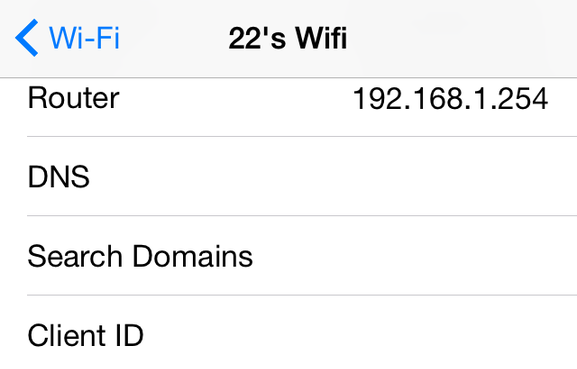
Adja meg Pi-jének IP-címét, vesszőt, majd 8.8.8.8 (a Google DNS-szolgáltatása, ha valami rosszul fordul elő).
(Linux felhasználók: túlságosan sok disztró és asztali környezet van ahhoz, hogy jól lefedjelek srácok, és lefogadom, hogy mindenki tudja, hogyan változtassa meg a DNS beállításait).
Mennyire működik?
Tesztelésünk szerint ez a beállítás nem engedi át sok szöveges vagy képes hirdetést. Még azok a nagyobb videoldalak is, mint például a YouTube, a beállítás után teljesen leállítják a hirdetések megjelenítését.
Ez nem azt jelenti, hogy semmilyen hirdetés nem kerül áthatolásra: a streaming zenei szolgáltatások, mint például a Pandora, a Spotify és az Rdio, mindegyikük folyamatosan hirdetéseket játszott a tesztjeink között. Jacob Salmela maga is küzdött, mikor megpróbálta blokkolni a Hulu hirdetéseit ezzel a beállítással, úgy tűnik, hogy a médiahirdetések teljesen más állatok. De a munka folyamatban van.
Ennek ellenére az internet nagyon kellemes hely ennek a beállításnak, és a böngésző teljesítménye szokatlan az AdBlockhoz képest.
Nem hirdetés blokkolása vagy valami?
A hirdetések blokkolása olyan kérdés, amelyben az emberek nem értenek egyet. Mihir barátom gondolja a kiadóknak abba kell hagyniuk az AdBlock iránti nyafogást A kiadóknak abba kell hagyniuk a nyafogást az AdblockrólA hirdetések blokkolása minden fogyasztó számára természetes lehetőségnek tűnik, egyszerű ok miatt: ez egyszerű módja annak, hogy megszabaduljon a bosszantástól. Olvass tovább ; gondolja egy másik barát, Matt Az AdBlocknak meg kell halnia az újságírás megmentése érdekében, amint azt tudjuk A játéklopás-etikáról szól az újságírás: miért kell az AdBlock-nak meghalnia?Egy egyszerű, ingyenes böngésző-bővítmény megölte a Joystiq-t - és tönkreteszi az Internetet. Olvass tovább . Újságíróként a hirdetések blokkolásának etikai következményei nyilvánvalóan zavarnak engem, de technológusként azt gondolom, hogy a Pi-Hole mögött álló technológia izgalmas.
Ez a cikk inkább arról a hűvös technológiáról szól, amely lehetővé teszi a hirdetések blokkolását, mint annak etikai következményeit, és megértem, hogy rengeteg képmutatás van benne. De a Pi-Hole annyira hűvös, és nem tudtam segíteni, csak megosztottam veled. Komolyan: olvassa el többet a PiHole működéséről, és látni fogja, miért gondolom, hogy ez briliáns - még akkor is, ha a hirdetések blokkolásának etikája a legjobb esetben zavaró. Remélem, ha nem mást, akkor ennek a működésnek a megismerése egy kicsit megmutatja, hogyan működik a DNS.
Kép kreditek: ágyú lövése Via Shutterstock útján
Justin Pot technológiai újságíró, portugáliai székhelyű, Oregon. Imádja a technológiát, az embereket és a természetet - és megpróbálja élvezni mindhárom lehetőségét. Jelenleg Twitter-en beszélgethet Justinnel.

